So erfahren Sie den Namen des Computers und benennen Sie ihn bei Bedarf um

- 1572
- 308
- Jesper Ehrig
Einführung
Jeder Computer hat einen Namen. Jedes Mal, wenn Sie Windows installieren oder ein neues Benutzerkonto erstellen, können Sie einen PC oder Konto benennen. Dieser Punkt ist besonders wichtig bei der Organisation eines Netzwerks, sei es im Unternehmen oder zu Hause. In diesem Fall ist es viel bequemer, wenn jede Maschine einen Namen hat, der leicht zu erkennen ist. Es ist auch eine Situation möglich, in der aufgrund der Fahrlässigkeit eines Menschen mehrere Server im Netzwerk gleich genannt werden. Deshalb entstehen Konflikte in der Arbeit.

In diesem Artikel werden wir Ihnen sagen, wie Sie Ihr Konto bearbeiten
Das System weist sich automatisch einen Namen zu, aber sehr oft besteht es jedoch aus einer Reihe von Zahlen und Buchstaben. Daher kann der Umgang mit ihm sehr schwierig sein, wenn einige davon vorhanden sind. Dieser Nachteil kann sehr einfach entfernt werden. Darüber hinaus kann es manchmal erforderlich sein, den Benutzer umzubenennen, ohne das Windows -Betriebssystem neu zu installieren, und viele zusätzliche Manipulationen. In diesem Artikel werden wir zeigen.
So finden Sie heraus und ändern Sie den Namen des Computers
Um den Namen Ihres PCs herauszufinden, verwenden Sie einen Weg.
Methode 1
Drücken. Ein Fenster mit vollständigen Informationen zu Ihrem System wird geöffnet. In der Zeile "Systemname" finden Sie den Namen des PCs.
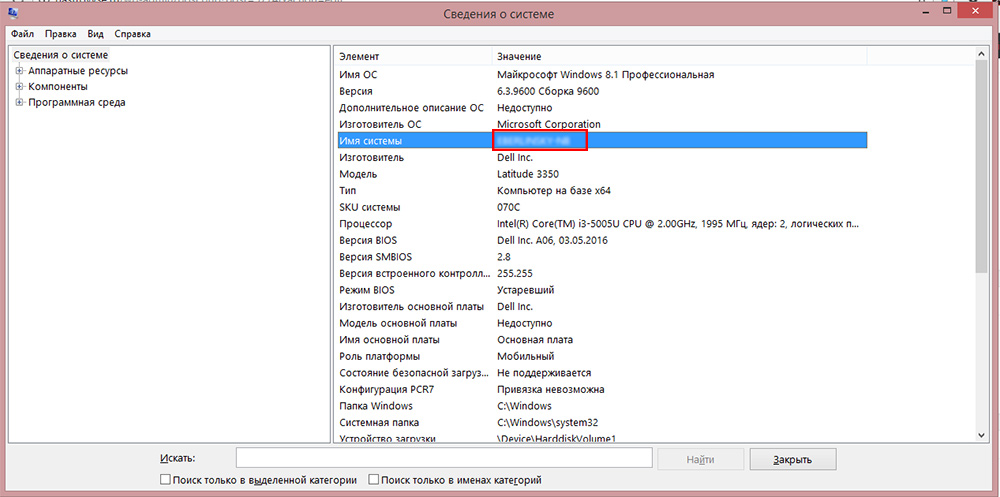
Das Zertifikat gibt den Namen des Computers an
Methode 2
In älteren Versionen von Windows, beispielsweise 7 oder 8. In Windows 10 können diese Informationen durch Starten des Leiters so angezeigt werden, dass alle Discs angezeigt werden, und klicken Sie oben auf dem Bildschirm auf die Schaltfläche "Systemeigenschaften".
Methode 3
Wenn Sie Anwendungen auf dem Desktop speichern, klicken Sie mit der rechten Maustaste auf eine davon, wählen Sie "Eigenschaften" und wechseln Sie zur Registerkarte "Details". Der Name des Systems ist in der niedrigsten Zeile "Computer" enthalten.
Methode 4
Starten Sie die Befehlszeile, indem Sie die Win + R -Kombination drücken und CMD drucken. Danach bereits in der Befehlszeile, um den Befehl hostname zu wählen. In der nächsten Zeile sehen Sie Informationen über den Namen Ihres Autos.
Methode 5
Verwenden Sie eines der Programme, um Informationen über Ihren PC zu erhalten, z. B. AIDA64 und es ist ähnlich. Es reicht aus, dass Sie die Registerkarte "auf dem Computer" oder mit einem anderen ähnlichen Namen starten, und Sie können alle detaillierten Informationen, einschließlich des Namens, sehen.
Das Prinzip, nach dem sich der PC -Name ändert. Wenn Sie das neueste Windows 10 -Betriebssystem verwenden, können Sie auf die Schaltfläche Start klicken - die Parameter oder sofort in die Parameter über die Windows + I -Kombination klicken, und gehen Sie dann zur Registerkarte System - im System in das System. Die obere Zeile wird als "Computername" bezeichnet und darunter sehen Sie die Schaltfläche "Computer -Umbenennen". Klicken Sie darauf, geben Sie einen neuen Namen ein. Danach werden Sie zum Nachladen eingeladen. Stimmen Sie zu, nachdem Sie Ihren PC eingeschaltet werden, wird auf eine neue Art und Weise gerufen.
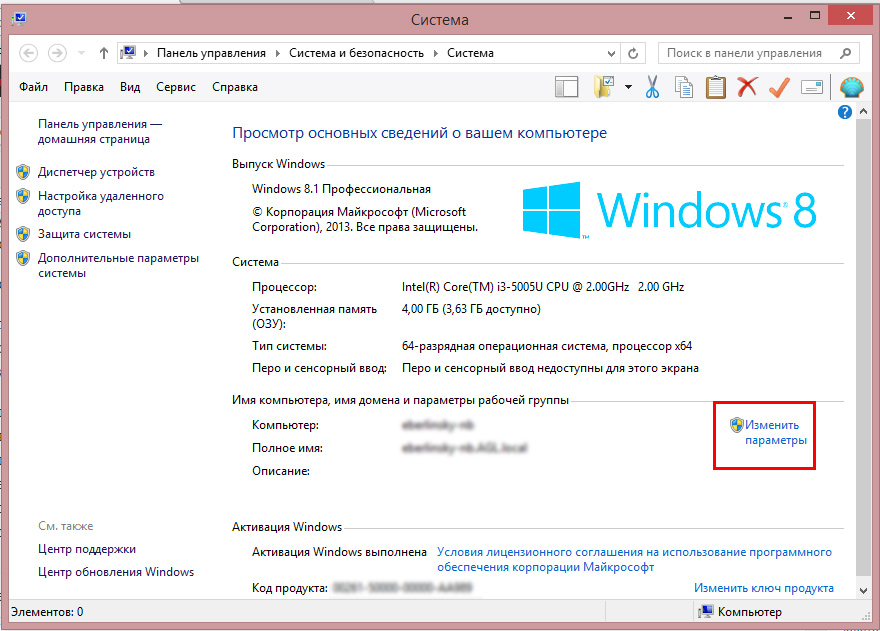
Klicken Sie auf "Ändern Sie die Parameter", um den Computer umzubenennen
In derselben Windows 10 oder in älteren Versionen können Sie den Laptop und über die Standardschnittstelle umbenennen. Dazu müssen Sie mit der rechten Schaltfläche auf die Schaltfläche Start klicken und das System oder das System des Systems und in der älteren Windows -Version auswählen, die Sie klicken müssen - ein System - ein System, in dem Sie alle sehen werden Die notwendigen Informationen über Ihre Maschine. Klicken Sie in der linken Spalte auf die Schaltfläche "Zusätzliche Parameter des Systems". Gehen Sie dann zur Registerkarte "Computername" und klicken Sie auf "Ändern". Geben Sie einen neuen Namen ein, klicken Sie auf OK - Bewerben - OK und starten Sie den PC neu.
Der dritte Weg ist für alle Versionen des Systems universell - mithilfe der Befehlszeile. Starten Sie es im Namen des Administrators und drucken Sie den Befehl aus:
WMIC COMPUTERSYSTEM WHERE NAME = "%ComputName%" Call umbenennen, name = "new_may_completer"
Wo anstelle des "neuen Computernamens" Sie einen neuen Namen drucken müssen, den Sie verwenden möchten. Wir warnen Sie, dass keine russischen Symbole sein sollten! Nachdem das Dienstprogramm eine Nachricht abgegeben hat, dass das Verfahren erfolgreich abgeschlossen ist, führen Sie das Nachladen des Systems durch.
So finden Sie heraus und ändern Sie den Benutzernamen
Der Benutzername ist eine etwas andere Funktion. Wenn der Name des Computers der Name ist, der dem Computer für seine Identifizierung im Netzwerk zugeordnet ist, ist der Benutzername der Name des Profils mit separaten Einstellungen, die mehrere sein können, und so können mehrere Personen unabhängig von einer Maschine verwenden einander und ohne sich zu stören. Es können zwei Arten von Konten beachtet werden:
- Lokales Konto - existiert nur auf diesem PC und ermöglicht es Ihnen, die meisten seiner Funktionen zu verwenden.
- Netzwerkkonto - mit den Diensten von Microsoft gebunden und eine Verbindung hergestellt, müssen Sie sich am Remote -Server anmelden. Der Hauptvorteil ist die Verfügbarkeit von absolut allen Diensten und Diensten, die für Windows vorhanden sind, während sie aus den Nachteilen einen möglichen Verbindungsversagen in Abwesenheit des Internets erwähnenswert ist.
Wenn wir die Konten berücksichtigen und sie mit den Bestimmungen des Managements und des Zugriffs auf die Funktionen vergleichen, können Sie solche Benutzertypen unterscheiden:
- Administrator - Benutzer, die vollen Zugriff auf absolut alle Funktionen und Einstellungen des Laptops haben und sie nach eigenem Ermessen ändern können. Wenn der Benutzer eins ist, wird er automatisch ein Administrator.
- Benutzer - Zugriff auf fast alle Funktionen erhalten, aber ihre Rechte sind begrenzt. Sie können die Systemeinstellungen und Funktionen nicht ändern. Es kann mehrere Benutzer geben, ihre Einstellungen sind nicht miteinander verflochten.
- Gast ist das begrenzte Profil. Entwickelt für einmalige Betrachtung des Inhalts ohne die Fähigkeit, etwas zu ändern. Am häufigsten werden Kinder oder Freunde, die vorübergehend Ihren PC benötigen.
Weitere Informationen zum Ändern der Kontodaten und zum Ändern des Benutzernamens nun nun. Es ist zu beachten, dass mindestens ein Bericht über die Rechte des Administrators auf dem PC vorhanden sein sollte, andernfalls ist es einfach unkontrollierbar. Es ist der Administrator, der alle Manipulationen mit Konten produzieren kann. Darüber hinaus muss erinnert werden, dass es immer mit den Rechten des Administrators und seines Typs nicht geändert werden kann, wenn es nur ein Profil auf dem Computer gibt, immer mit den Rechten des Administrators liegt. Denken Sie auch daran, dass die angegebene Methode nur in einem lokalen Konto umbenannt wird. Das Netzwerkprofil muss über das Internet mit einem Browser geändert werden.
Umbenennen des lokalen Kontos
Verwenden Sie eine von zwei Möglichkeiten, um das lokale Konto umzubenennen.
Methode 1. Über das Menü für Verwaltungsaufzeichnungen
Gehen Sie zum Start - Bedienfeld - Benutzerkonten (oder klicken Sie gemäß der Schaltfläche Start auf die rechte Maustaste, wählen Sie das Bedienfeld - Benutzerkonten) und finden Sie Ihr Profil. Klicken Sie auf "In Ihrem Konto ändern", fügen Sie Ihren Spitznamen hinzu und klicken Sie auf "Umbenennen". Auf die gleiche Weise können Sie den Rest der Konten ändern, wenn Sie ein Administrator sind.
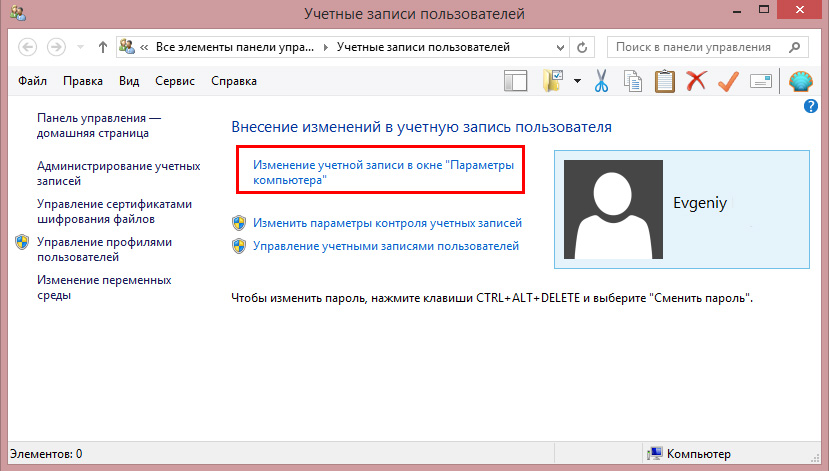
Methode 2. Durch die Befehlszeile
Führen Sie die Befehlszeile im Namen des Administrators durch rechte Schaltfläche aus, indem Sie auf die Schaltfläche Start oder das Symbol "Mein Computer" klicken und das entsprechende Element auswählen. Geben Sie den Befehl ein:
WMIC Usoracount wobei name = "alter Name" neu "neuer Name" umbenennen "
und warten Sie auf das Ende des Verfahrens. Sie müssen den Laptop nicht einmal neu starten.
Benennen Sie den Netzwerkdatensatz um
Nachdem Sie zum Kontokonto -Verwaltungsmenü gegangen sind, wählen Sie "das Netzwerkkonto umbenennen" (wenn Sie Windows 10 verwenden, klicken Sie auf "Ändern Sie in der Studie im Fenster" Computerparameter ""), danach wird ein Browser geöffnet, in dem Sie wollen erneuern.
Abschluss
Jetzt wissen Sie, wie Sie den Namen des Computers herausfinden und ihn auch ändern können. Wie Sie bemerken können, ist dies eigentlich nicht schwierig und mit dieser Aufgabe ist es möglich, nicht einmal die erfahrensten Benutzer zu bewältigen. Wenn Sie nichts tun können, wenden Sie sich an unsere Spezialisten, die das Formular für die Kommunikation auf unserer Website verwenden.

